很多用户在上班的时候都需要使用格式工厂这款软件,那么在格式工厂中怎么转换图片格式呢?本教程内容就为大伙带来了格式工厂中转换图片格式的具体操作方法。

1、运行软件,在左边选择图片,看到很多格式,注意,这里是要转成什么格式就选什么格式,而不是你原文件的格式。
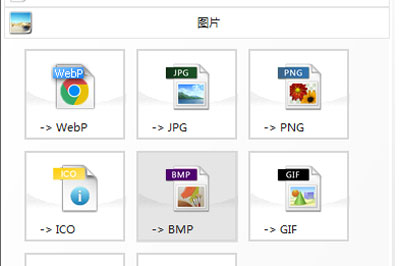
2、我们拿要转换成PNG格式为例子,点击PNG。
3、在弹出的处理框中添加要转换的文件,我们将三张JPG图片文件全部转换成PNG格式
4、当然了你也可以在转换之前点击【输出配置】,设置要转换的图片的大小和质量,同时也可以点击水印,在转换后的图片上添加水印。
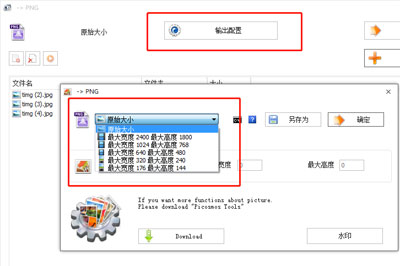
水印支持文本水印和图片水印,我们以文字水印为例子
a、点击【添加文本】,然后在文本框中输入水印的文字,接着设置字体,调整大小。
b、之后就会水印的样式,你可以拖动水印的位置,再次添加文本可以添加多个水印。
c、水印设置好后点击确定即可
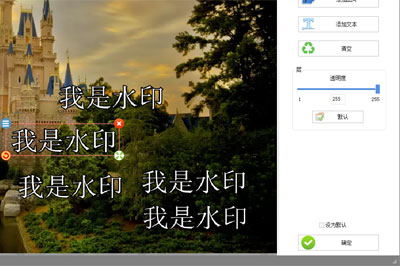
5、全部设置好后,点击确定将转换任务添加到前台转换待命。
6、点击左上角开始即可,程序开始转换。
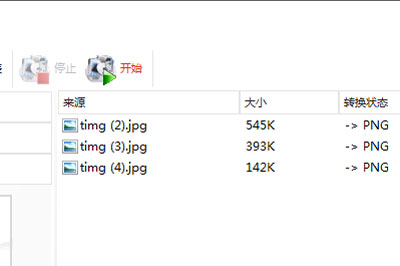
7、下方就是两张图片转换之前和转换之后的效果,JPG转成PNG格式,质量基本无变化,而且PNG格式还添加了刚才设置的水印,效果很好。
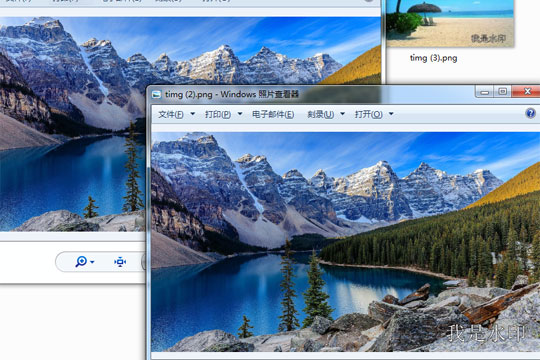
按照上文讲解的格式工厂中转换图片格式的具体操作方法,你们赶快去试试吧。
 天极下载
天极下载































































